مواد جي جدول
منتقلي توهان جي پروجيڪٽ کي آخري سطح تي وٺي سگهي ٿي، توهان جي پروجيڪٽ ۾ جمپ ڪٽ کي محدود ڪري سگهي ٿي، ۽ ان کي پروفيشنل ۽ شاندار نظر اچي سگهي ٿي. آسان طريقو اهو آهي ته ٻن ڪلپس جي وچ ۾ ساڄي ڪلڪ ڪريو ۽ ڊفالٽ ٽرانسشن کي لاڳو ڪريو جيڪو ڪراس ڊزلو ٽرانسشن آهي.
آئون ڊيو آهيان. هڪ پروفيشنل وڊيو ايڊيٽر. مان 10 سالن جي عمر کان وٺي ايڊوب پريميئر پرو استعمال ڪري رهيو آهيان. مون ڪيترن سالن کان پنهنجي پروجيڪٽ ۾ اندروني ۽ بيروني ٻنهي منتقلي استعمال ۽ لاڳو ڪئي آهي.
هن آرٽيڪل ۾، مان وضاحت ڪندس ته ڪيئن توهان جي ڪلپس جي وچ ۾ ٽرانزيڪشن کي شامل ڪيو وڃي، هڪ ئي وقت ۾ ڪيترن ئي ڪلپس ۾ منتقلي ڪيئن شامل ڪجي، ڪيئن توهان جي منتقلي لاءِ ڊفالٽ ٽائمنگ سيٽ ڪرڻ لاءِ، توهان جي ڊفالٽ ٽرانزيشن کي ڪيئن تبديل ڪجي، ۽ آخر ۾ ٽرانسشن پريزيٽ کي ڪيئن انسٽال ڪجي.
پريميئر پرو ۾ ڪلپس جي وچ ۾ ٽرانسشنز ڪيئن شامل ڪجي
منتقلي هڪ پل وانگر آهي جيڪو هڪ ڪلپ کي ٻئي ڪلپ ۾ شامل ڪري ٿو. اهو اسان کي هڪ ڪلپ کان ٻئي ڏانهن وٺي ٿو. توهان آساني سان سفر ڪري سگهو ٿا گڏيل رياستن کان ڪئناڊا تائين توهان جي منصوبي ۾ منتقلي سان. توھان ڏيکاري سگھو ٿا وقت گذرڻ واري منتقلي سان، ۽ منتقلي کي استعمال ڪريو ھڪڙي غائب ٿيل تصوير ٺاهڻ لاءِ. مٺي صحيح؟
اھڙا ڪيترائي طريقا آھن جن ذريعي توھان پنھنجي پروجيڪٽ ۾ منتقلي شامل ڪري سگھو ٿا. نوٽ ڪريو ته اسان وٽ آڊيو ۽ وڊيو ٽرانسشنون آهن.
تيز ترين طريقو اهو آهي ته سائيٽ ڪلڪ ڪريو ڪلپس جي وچ ۾ ، پوءِ ڪلڪ ڪريو Apply Default Transition . ويڊيو لاءِ ڊفالٽ منتقلي آهي ڪراس ڊزليو ۽ Constant Power پريميئر پرو ۾ آڊيو لاءِ.
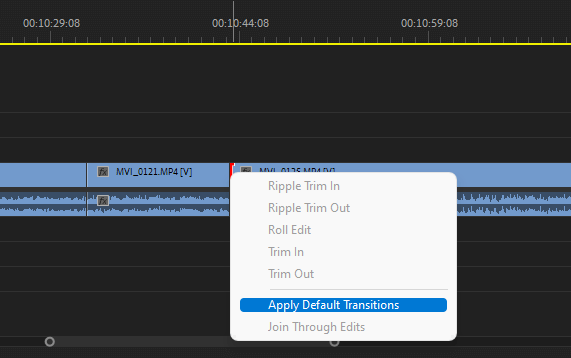
اهو آهستي آهستي هڪ ڪلپ کان ٻئي ڪلپ تائين ختم ٿيندو. ۽ آڊيو لاء، منتقلي سست ٿي ويندي هڪ آڊيو کان ٻئي ڏانهن.
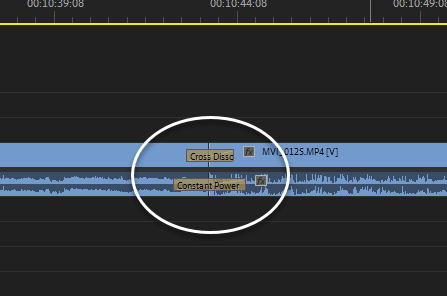
پريميئر پرو وٽ ڪيتريون ئي اندروني منتقليون آھن جيڪي توھان پنھنجي ڪلپس تي لاڳو ڪرڻ لاءِ چونڊي سگھوٿا. انھن تائين رسائي حاصل ڪرڻ لاءِ، پنھنجي اثرات پينل ڏانھن وڃو، ۽ توھان ڏسندؤ ته وڊيو ۽ آڊيو ٽرانزيڪشن ٻئي. انھن جي ذريعي براؤز ڪريو، ۽ اھو ڳوليو جيڪو توھان جي پروجيڪٽ لاءِ بھترين مناسب آھي.
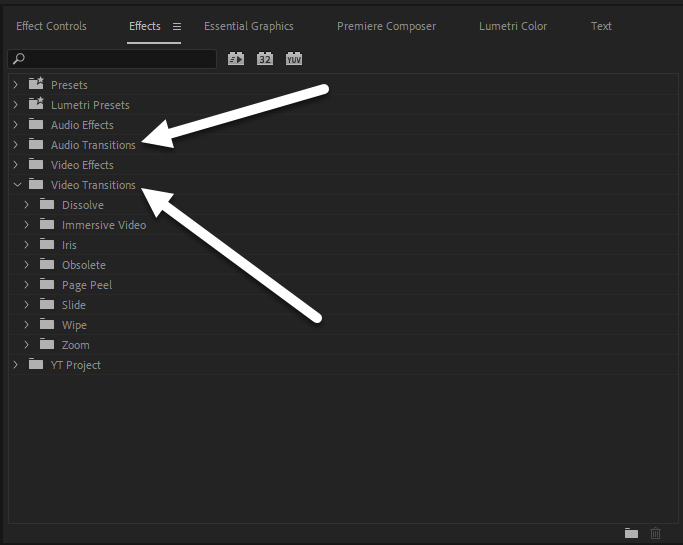
ان کي پنھنجي ڪلپ تي لاڳو ڪرڻ لاءِ، ترجيحي منتقلي تي ڪلڪ ڪريو ۽ رکو پوءِ ان کي ڪلپ تي ڇڪيو، وچ ۾، شروعات ۾ ، اختتام. ڪٿي به!
مهرباني ڪري ٽرانزيڪشن کي وڌيڪ استعمال نه ڪريو، اهو ڏسڻ وارن لاءِ مايوسي ۽ تمام بورنگ ٿي سگهي ٿو. اڪثر وقت جي منصوبابندي ڪيل ڪئميرا ٽرانزيشن به بهتر آهي ته هڪ جمپ ڪٽ به وڏو آهي.
هڪ ئي وقت ۾ هڪ کان وڌيڪ ڪلپس ۾ ٽرانسشنز کي ڪيئن شامل ڪجي
20 کان وڌيڪ ڪلپس ۾ ٽرانزيڪشن شامل ڪرڻ ٿڪائيندڙ ۽ مايوس ڪندڙ ٿي سگهي ٿو. توهان کي هر ڪلپ تي منتقلي کي لاڳو ڪرڻو پوندو هڪ ٻئي کان پوء. پر، پريميئر پرو اسان کي سمجھي ٿو، توھان کي صرف انھن سڀني ڪلپس کي اجاگر ڪرڻ جي ضرورت آھي جن تي توھان منتقلي لاڳو ڪرڻ چاھيو ٿا ۽ منتقلي کي لاڳو ڪرڻ لاءِ CTRL + D کي دٻايو.
نوٽ ڪريو ته اهو صرف سڀني ڪلپس تي ڊفالٽ منتقلي لاڳو ڪندو. پر اهو ڪارائتو آهي.

پريميئر پرو ۾ ٽرانسشن لاءِ ڊفالٽ ٽائيم ڪيئن سيٽ ڪجي
توهان ڏسندا ته منهنجي منتقلي 1.3 سيڪنڊن کان وڌيڪ نه آهي. ائين ئي مان چاهيان ٿواهي، تيز ۽ تيز. توھان چونڊ ڪري سگھوٿا ڊگھو يا ننڍو ڪرڻ لاءِ پنھنجي منتقلي تي ڪلڪ ڪري ان کي ٻاھر ڪڍو يا اندر.
ڊفالٽ ٽائيم تقريباً 3 سيڪنڊن جو آھي، توھان ڊفالٽ ٽائمنگ کي تبديل ڪري سگھوٿا بس تدوين > ترجيحات > ٽائيم لائن.
10>توهان بدلائي سگهو ٿا Video Transition Default Duration ، توهان به تبديل ڪري سگهو ٿا آڊيو ٽرانزيشن جو وقت. ڪنهن به طرح توهان چاهيو ٿا.
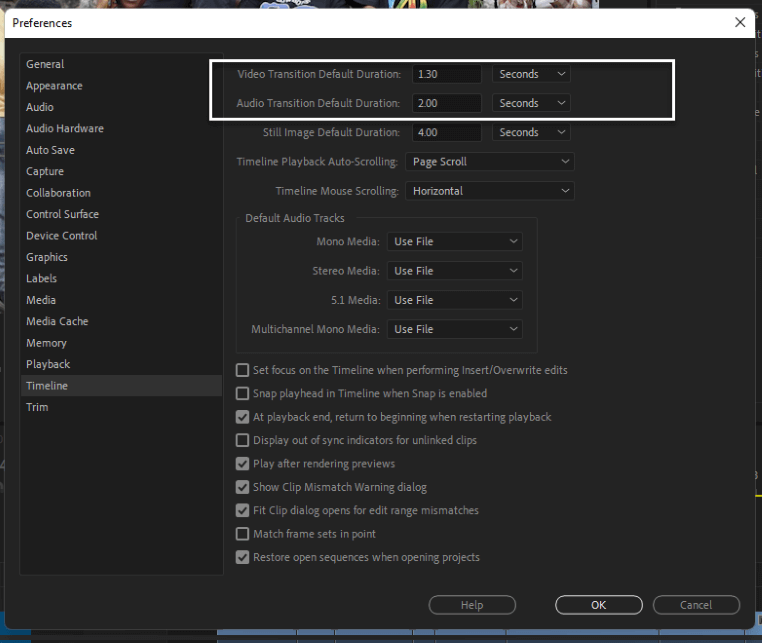
پريميئر پرو ۾ ڊفالٽ ٽرانسشن کي ڪيئن تبديل ڪجي
تنهنڪري مون چيو ته وڊيو لاءِ ڊفالٽ ٽرانسشن آهي ڪراس ڊسولو ۽ آڊيو لاءِ مستقل طاقت آهي. توھان انھن کي تبديل ڪري سگھو ٿا. توھان کي بس ڪرڻو آھي اثر پينل ڏانھن وڃو، منتقلي کي ڳوليو توھان کي ڊفالٽ طور سيٽ ڪرڻ چاھيو ٿا، ان تي صحيح ڪلڪ ڪريو ، ۽ منتخب ڪريو Default Transition جي طور تي سيٽ ڪريو .
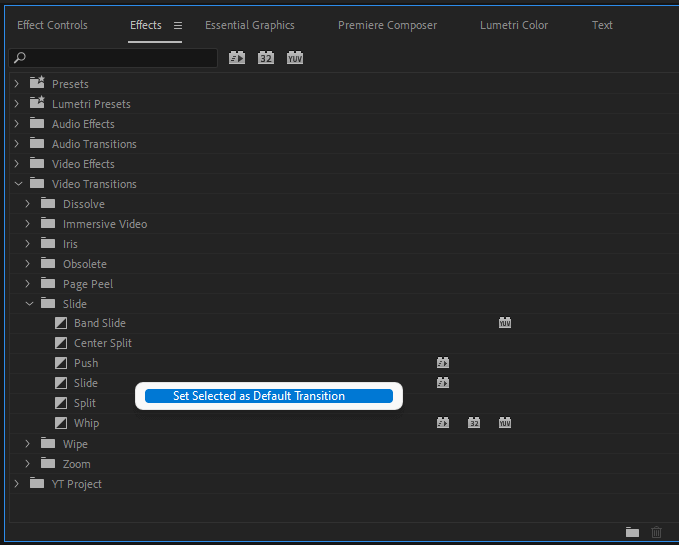
توهان اهو ڪري سگهو ٿا آڊيو ٽرانسشن لاءِ پڻ. پريميئر پرو واقعي زندگي کي آسان بڻائي ٿو. انهن نه ڪيو؟ ها، اهي ڪندا آهن!
ٽرانسشن پريزيٽ ڪيئن انسٽال ڪجي
جيڪڏهن توهان پريميئر پرو ۾ ٽرانسشنن کان مطمئن نه آهيو، ته توهان چونڊ ڪري سگهو ٿا ڪجهه خارجي ٽرانزيڪشن پريزيٽ خريد ڪري انهن کي انسٽال ڪريو. انهن مان ڪجهه واقعي پئسن جي لائق آهن. توھان خريد ڪري سگھوٿا Envato عنصرن ۽ ٻين جي وچ ۾ وڊيو ھائيوز.
انھن مان گھڻا پنھنجي سبق سان گڏ ايندا آھن انھن کي ڪيئن استعمال ڪجي. پر عام طور تي، توهان صرف ڪري سگهو ٿا پري سيٽ فولڊر تي صحيح ڪلڪ ڪريو ، پوءِ چونڊيو پري سيٽس درآمد ڪريو . منتقلي کي ڳوليو ۽ درآمد ڪريو. توهان ڏسندا ته اهي ظاهر ٿينداpresets فولڊر جي تحت، توھان انھن کي استعمال ڪري سگھو ٿا جيئن توھان چاھيو.
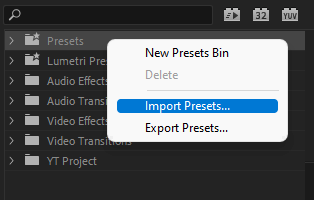
نتيجو
مان ڪي بورڊ شارٽ ڪٽ استعمال ڪرڻ جو حامي آھيان، اھو ڪم تيز ڪري ٿو، ۽ وقت کي محدود ڪري ٿو جيڪو توھان استعمال ڪندا آھيو ۽ پنهنجي مائوس سان چوڌاري هور ڪريو. صرف ڊفالٽ وڊيو ٽرانسشن شامل ڪرڻ لاءِ، توھان ڪلڪ ڪريو ٻن ڪلپس جي وچ ۾، ۽ دٻايو Ctrl + D.
صرف ڊفالٽ آڊيو ٽرانزيڪشن لاڳو ڪرڻ لاءِ ، توهان ساڳئي عمل جي پيروي ڪندا آهيو ۽ هن ڀيري توهان جي چوڌاري Ctrl + Shift + D. دٻايو اهي شارٽ ڪٽ ونڊوز تي لاڳو ٿين ٿا پر ميڪ سان ساڳيو عمل هجڻ گهرجي صرف ڪي بورڊ جي فرقن سان. .
ڇا توھان کي توھان جي پروجيڪٽ ۾ منتقلي جي درخواست ۾ منھنجي مدد جي ضرورت آھي؟ ان کي ھيٺ ڏنل تبصري سيڪشن ۾ رکو. مان اتي ويندس ان جو حل مهيا ڪرڻ لاءِ. <15

